Ergebnis 1 bis 1 von 1
-
 Fühle mich heimisch
Fühle mich heimisch
- 18.12.2013, 18:22
- #1
1. Windows 8.1 ADK herunterladen
http://www.microsoft.com/de-de/downl...aspx?id=39982#
2. ADK Installieren
Hier nur die Bereitstellungstools auswählen. Etwas anderes wird nicht benötigt.
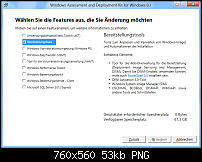
3. Ordner vorbereiten
Da alles über die Kommandozeile abläuft ist es am einfachsten, die Pfade kurz zu halten. Ich lagere daher immer alles auf meine zweite Festplatte aus. Hier erstellt man einen Ordner. Ich nenne ihn "mnt" (für mount).
4. Die Touchtreiber herunterladen und entpacken
Ich habe alle Treiber die für die Touchfunktion nötig sind in dieses Archiv gepackt.
Dieses auf die Festplatte entpacken, wo ihr auch den "mnt"-Ordner erstellt habt.
Asus VivoTab Smart: https://www.dropbox.com/s/q5umywdjlv...ch_Drivers.zip
Dell Venue 8 Pro 5380: https://mega.co.nz/#!BhI2SDQT!bJcMUT...yplK0vUc2srZaI
Dell Venue 8 Pro 3845: https://mega.co.nz/#!tpRDQTLR!v2RsEF...tJIxZd0lZS2-j8
5. Die boot.wim bzw. install.wim in das Verzeichnis des "mnt"-Ordners kopieren
Für Windows PE, bzw. das Windows Setup heißt diese Datei boot.wim. Diese findet man auf dem Datenträger im Ordner "\sources\boot.wim". Wollt ihr hingegen die Treiber in ein Windows 8 / 8.1 Installationsimage integrieren, dann zusätzlich noch die install.wim kopieren.
Es sollte dann letzlich so aussehen:
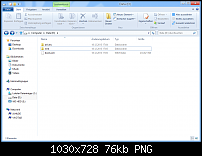
6. wim Auslesen
Nun ist die Vorbereitung abgeschlossen. Jetzt die Verknüpfung "Umgebung für Bereitstellungs- und Imageerstellungstools" als Administrator ausführen. Das einzige Programm welches wir jetzt nutzen ist dism.exe.
Als erstes muss man herausfinden, wie viele Abbilder in der wim-Datei enthalten sind. Dafür gibt man nun "dism /get-wiminfo /wimfile:D:\boot.wim" ein. Mit /get-wiminfo weisen wir dism an, die Indexdatei der wim auszulesen. /wimfile: gibt den Pfad zur wim-Datei an. In meinem Fall D:\boot.wim.
dism gibt uns nun Auskunft darüber, wie viele Images in der wim enthalten sind. In meinem Fall ist es eins, da nur ein Index vorhanden ist. Bei einem Windows PE von einer Windows 8 DVD sind es zwei Images und bei der Install.wim sind es auch zwei. Bei Windows 7 sind es sogar noch 5 gewesen.
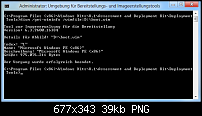
Es ist nun wichtig, sich zu merken, wie viele Images man hat. Der Prozess der Treiberintegration muss nämlich für jeden Index wiederholt werden. Doch dazu später mehr.
7. wim mounten /einbinden
Um die Treiber in die wim einfügen zu können, müss diese zuerst einmal eingebunden werden. Man kann sich das als entpacken vorstellen. Und dafür haben wir in Schritt 3 auch den Ordner "mnt" erstellt.
Zum einbinden der Datei gibt man folgendes in das Fenster ein:
"dism /mount-wim /wimfile:D:\boot.wim /mountdir:D:\mnt /index:1"
/mount-wim ist der Befehl, dass dism weiß das es nun eine wim einbinden soll.
/wimfile: Hier wird der Pfad zur wim definiert. Hier D:\boot.wim
/mountdir: Hier wird angegeben, in welchen Ordner die wim eingebunden werden soll.
/index: Hier wird einer der Indizes eingegeben, die wir in Schritt sechs ausgelesen haben. Index 1 ist für den ersten Durchlauf immer am besten geeignet.
Wurde alles richtig eingegeben, sollte eine Bestätigung erscheinen.
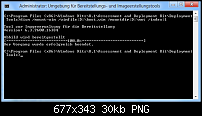
8. Die Treiber integrieren
Nun werden wir die Treiber integrieren. Ich nehme im folgenden Schritt an, dass die Treiber auf D:\drivers in ihren Unterordnern liegen.
Die Integration erfolgt über die Eingabe des folgenden Befehls:
"dism /image:D:\mnt /add-driver /driver:D:\drivers /recurse"
/image: Gibt den Ort an, an der die wim eingebunden wurde
/add-driver sagt dism, dass Treiber integriert werden sollen
/driver: Der Pfad zu den Treibern
/recurse Dieser Befehl sorgt dafür, dass in den Unterordnern automatisch nach Treibern gesucht wird und diese auch installiert werden.
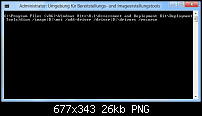
Nach Eingabe sollte der Prozess als erfolgreich abgeschlossen bezeichnet werden:
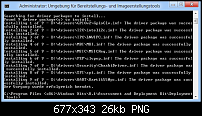
9. Nun müssen wir die wim wieder ausbinden (unmounten) und gleichzeitig angeben, dass unsere Änderungen abgespeichert werden sollen. Dies geschieht folgendermaßen:
"dism /unmount-wim /mountdir:D:\mnt /commit"
/unmount-wim sagt dism das nun eine wim ausgebunden werden soll.
/mountdir: hier wird der Pfad zu dem Ordner angegeben, in den die wim eingebunden wurde.
/commit Dieser Befehl sagt dism, dass unsere Änderungen abgespeichert werden sollen. Sollen die Änderungen nicht übernommen werden, muss /discard statt commit eingesetzt werden.
Wichtig für das Ausbinden ist, dass ihr kein Explorerfenster im "mnt"-Ordner offen habt. Sollte dies der Fall werden zwar die Änderungen übernommen aber die wim nur teilweise ausgebunden.#
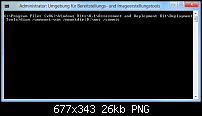
Wenn dieser Prozess erfolgreich war, sollte auch hier wieder eine Bestätigung erscheinen:
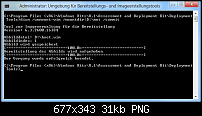
10. Wenn in Schritt 6 nur ein Index in der wim war, ist der Prozess der Integration abgeschlossen.
Sollte hingegen noch ein Index 2 oder höher vorhanden gewesen sein, müssen die Treiber nun auch noch in diesen integriert werden. Dazu zurück Schritt 7 und statt "/index:1" nun "/index:2" eingeben und den Prozess der integration noch einmal durchführen bis die Treiber in alle Indizes integriert wurden.
11. Glückwunsch. Nun habt ihr eine Windows mit integrierten Touchscreentreibern. Die Konsole kann nun geschlossen werden. Die neue wim kopiert ihr nun zurück in den Sources ordner des Installationsmediums und ersetzt gegebenfalls die alte Datei (vorher Backup machen!). Wenn nun vom Medium gebootet wird sollte der Touchscreen funktionieren.
Ähnliche Themen
-
QWERTY in QWERTZ ändern Windows 6.5
Von Evgenij Bastron im Forum HTC S740Antworten: 0Letzter Beitrag: 02.12.2010, 21:16 -
Schriften in Sense und Windows ändern
Von Raschid99 im Forum HTC Touch Pro 2Antworten: 7Letzter Beitrag: 19.07.2010, 22:50 -
menüanimation unter htc sense in anderen wie windows standart benutzen
Von howai im Forum HTC Touch Diamond 2Antworten: 4Letzter Beitrag: 10.05.2010, 14:53 -
Smartphone integrieren in Active Directory Windows 2003
Von GMan im Forum PlaudereckeAntworten: 1Letzter Beitrag: 11.10.2004, 10:14

 Danke:
Danke: 













Gaming in der eigenen Cloud - VPS...